クイックアンサー:
このチュートリアルでは、最小限の努力でiPhoneでYouTubeをMP3に変換するための4つの方法を学びます。
4つの方法は、Documentsを使用してYouTubeをMP3に変換する方法、SurFast Video Downloaderを使用する方法、YTMP3を使用する方法、およびYouTube to MP3アプリを使用する方法です。
YouTubeから曲をダウンロードしたい場合や、iPhoneやiPadでYouTubeビデオをMP3に変換したい場合は、YouTubeからMP3に変換するためのツールが必要です。ここでは、Documents、SurFast Video Downloader、およびYTMP3を使用してiPhoneでYouTubeをMP3に変換する方法をご紹介します。実際のニーズに基づいて、試してみる方法を1つ選択できます。
目次
1. iPhoneでDocuments App by Readdleを使用してYouTubeをMP3に変換する
Documentsは、iOSデバイス上のすべてのファイルを管理するためのハブです。ドキュメントビューアやPDFリーダー、オーディオプレーヤーであるだけでなく、Documentsは組み込みブラウザからウェブサイトにアクセスすることも可能です。そのため、オンラインのYouTubeからMP3への変換ツールを使用して、高品質のYouTubeからMP3へ変換することができます。
利点は、このアプリがオンラインのYouTubeコンバーターで可能な広告をブロックするのを助けることです。以下の手順を確認して、ReaddleのDocumentsを使用してiPhoneでYouTube動画をMP3に変換する方法を学んでください。
ステップ1. iPhoneにDocumentsアプリをインストールしてください。アプリを開き、ブラウザタブに切り替えて、組み込みのブラウザを開きます。デフォルトではGoogle.comが開かれます。
ステップ2.「YouTube to MP3」または類似のキーワードで検索し、オンラインのYouTube to MP3コンバーターを選択します。
ステップ3. YouTubeアプリを開き、MP3に変換したい動画を見つけます。動画のURLをDocumentsで開いたオンラインコンバーターにコピー&ペーストします。タップして変換します。
ステップ4. MP3ファイルを保存するためにダウンロードボタンをタップします。保存ページでは、オーディオファイルの名前を変更し、iPhone上の保存場所を選択することができます。ビデオのダウンロードを開始するには完了をタップしてください。
ステップ5. 下部の矢印アイコンをタップして、プロセスを確認できます。ダウンロードが終了したら、ドキュメントアプリのマイファイルタブに移動して、変換されたMP3ファイルを見つけることができます。
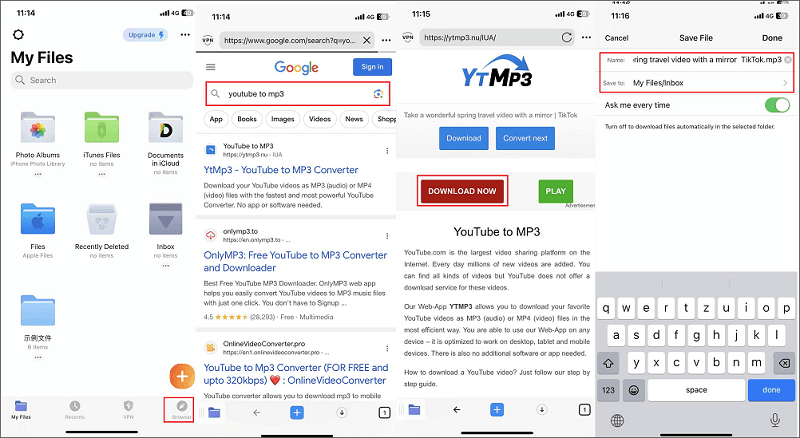
Androidの携帯電話でYouTubeの動画をMP3に変換する方法を知りたい場合は、ブラウザを使用してオンラインのYouTubeからMP3への変換ツールにアクセスし、YouTubeのリンクを直接オーディオとしてダウンロードすることができます。
2. SurFast Video Downloaderを使用してiPhoneでYouTubeをMP3に変換する
Documentsは、iPhoneでYouTubeをMP3に簡単に変換する方法を提供しています。ただし、より高度なアプローチでYouTube動画をダウンロードして変換する場合は、SurFast Video Downloaderを試してみることができます。SurFast Video Downloaderは、オンラインやモバイルのYouTubeからMP3への変換ツールと比較して、より優れた機能と機能を提供しています。以下は、注意を引く機能のリストです。
- YouTube、TikTok、Facebookなどのビデオサイトから動画をダウンロード
- SoundCloudやBandcampなどの音楽ストリーミングサイトから曲を保存
- 数千のビデオサイトからMP3やMP4に変換
- 最大8Kの解像度でビデオを保存し、最大320kbpsの音声をサポート
- YouTubeのプレイリストやチャンネル全体をダウンロードし、MP3に変換
- 最大50本の動画を一度にバッチダウンロード
- YouTubeなどのサイトから字幕とサムネイル付きの動画をダウンロード
SurFast Video Downloaderは、iPhone用にYouTubeの動画をMP3に変換したい場合に最適な選択肢です。これらのYouTubeの動画をコンピュータ上でオーディオに変換してダウンロードすることができます。そして、それらをiPhoneに移動したり、Dropboxのようなクラウドサービスにアップロードして同期することができます。
ステップ1. PCにSurFast Video Downloaderをダウンロードしてインストールします。ビデオダウンローダーを起動します。

ステップ2. YouTubeのビデオURLをダウンローダーにコピーして貼り付けます。
ステップ3. 保存ウィンドウで、形式をMP3に設定し、ダウンロードをクリックしてYouTubeのビデオをMP3に変換します。

ステップ4.ダウンロードプロセスが完了するまでお待ちください。その後、コンピュータ上で右クリックして、さらなる操作のために場所を特定できます。

3. iPhoneでYTMP3を使用してYouTubeビデオをMP3形式で保存する
オンラインのYouTubeからMP3への変換ツールは、iPhoneでYouTube動画をMP3に変換する別の選択肢を提供します。iPhoneのSafariまたはダウンロードしたブラウザを使用して、YouTubeからMP3への変換サイトを訪れ、任意のYouTube動画を変換することができます。
この方法は、短いYouTube動画をMP3に変換するのに最適です。一つ注意すべきことは、ほとんどのオンラインYouTubeからMP3への変換ツールには広告が含まれており、ダウンロード中に広告ページにリダイレクトされることです。ただし、これらの中断は通常管理可能であり、広告ページを閉じて無視すれば問題はありません。
ここでは、YTMP3コンバーターを例に挙げて、iPhoneでYouTube動画をMP3に変換する方法をご紹介します。
ステップ1. iPhoneのSafari、Chrome、または他のブラウザからYTMP3コンバーターを開きます。
ステップ2. YouTubeを開き、保存したいYouTube動画のURLをコピーします。
ステップ3. URLを入力ボックスに貼り付け、「変換」ボタンをクリックしてください。
ステップ4. “ダウンロード“をタップし、開かれた新しいページを閉じると、保存オプションが表示されます。”ダウンロード“をタップすると、ツールは変換されたMP3をiPhoneにダウンロードします。保存されたオーディオファイルを見つけるには、矢印アイコン – ダウンロードを確認できます。
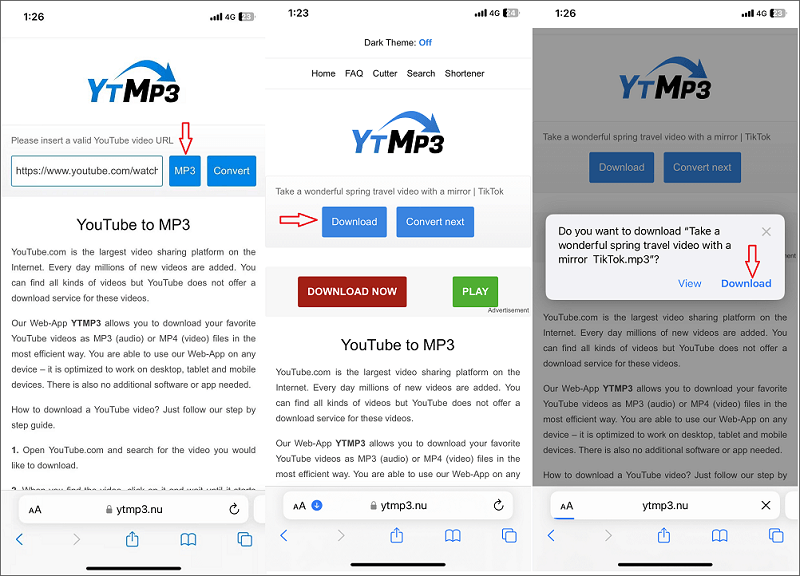
4. アプリを使用してiPhoneでYouTubeをMP3に変換する
私たちはApp StoreでYouTubeからMP3に変換するアプリを探していますが、今のところ成功していません。著作権の問題により、AppleのApp StoreではYouTubeの動画を直接ダウンロードまたはMP3に変換するアプリは許可されていません。
私たちはいくつかの「YouTubeからMP3への変換」アプリをダウンロードしましたが、これらのアプリはローカルのビデオのみをMP3に変換することができます。オンラインのビデオは変換できません。
もし以前にiPhoneでそのようなアプリを入手している場合、それを使用してYouTubeの動画をMP3に変換することができます。そうでない場合、iPhoneを使用してYouTubeを録画し、録画した動画をMP3に変換するワークアラウンドがあります。この方法で、YouTubeの動画からオーディオをMP3形式で抽出することができます。
結論
これらは、iPhoneでYouTubeをMP3に変換するために使用できる4つの方法です。あなたの好みに最も合った方法を選択することができます。
iPhoneでDocumentsアプリを使用して、YouTubeをMP3にオンライン変換し、迷惑な広告を避けることができます。
スマートな解決策として、ニーズを処理するためにサードパーティのYouTubeからMP3への変換アプリを使用することを検討できます。
iPhoneにアプリのインストールを必要としない簡単な方法として、ブラウザを通じてビデオをMP3に変換するオンラインのYouTubeからMP3へのコンバーターを使用することができます。
iPhoneで既にYouTubeからMP3へのダウンローダーアプリを持っている場合、それを使用してビデオをMP3形式でダウンロードすることができます。
広告なしで高度なビデオダウンローダーおよびコンバーターを利用するには、SurFast Video DownloaderのようなデスクトップYouTubeからMP3へのコンバーターを選択することが賢明です。バッチ変換と高速な速度に対応しています。
iPhoneでYouTubeをMP3に変換するFAQ
はい、YouTubeの動画をMP3に変換する際にはいくつかの法的な問題が考慮される必要があります。許可なく著作権のある動画や音声をYouTubeからダウンロードすることは著作権侵害になる可能性があります。個人的な使用のために動画をダウンロードして変換することは合法ですが、ダウンロードして変換するコンテンツがロイヤリティフリーであるか、または著作権保持者から許可を得ることが重要です。
この質問に関する具体的なデータはありません。しかし、私たちのテストと経験に基づくと、オンラインのYouTubeからMP3に変換するツールは1時間以上のYouTube動画を処理するのは困難です。長いYouTube動画をMP3に変換したい場合は、SurFast Video Downloaderを試してみてください。
推奨されるオーディオビットレートは、特定のニーズによって異なります。一般的には、最高品質である320Kbpsでオーディオを保存することを推奨します。
著者について
関連記事
-
YouTubeショーツをMP3に無料で変換する方法
もしYouTube ShortsをMP3に変換したり、YouTube Shortsから音声を抽出したい場合は、コンバーターを使用して3ステップでこれを取得できます。
Charlene Chen 更新日 -
YouTube動画を90分以上に変換してMP3に3つの方法で
もし90分以上のYouTube動画をMP3に変換したい場合、SurFast Video DownloaderのようなYouTubeからMP3へのコンバーターを使用できます。
Charlene Chen 更新日 -
MacでYouTube動画をMP3に変換する方法
Mac上でYouTubeビデオをMP3に変換する方法を知りたい場合は、ソフトウェアを使用するかどうかに関わらず、このガイドを参照してどのように行うかを学びましょう。
Myra Xian 更新日

